Sabit disk kompüter tərəfindən istifadə olunan məlumatların qalıcı olaraq saxlanılması üçün nəzərdə tutulmuşdur. Bunlara sabit disklər və ya sabit disklər də deyilir. HDD qısaltması da mənasını verir sərt disk kompüter terminologiyasında. Sabit disk, RAM-ı saymadan məlumat yazmaq və oxumaq üçün ən sürətli cihazlardan biridir.
Daha tez-tez, hDD kimi istifadə edin vahid depo məlumat rahat deyil, buna görə də sabit diskin rahatlığı üçün çox kompüter və noutbuk istifadəçiləri bölmələrə bölünür.

Sabit disk bölmə konsepsiyası
Bölmə (tez-tez bir cild kimi adlandırılır), müəyyən bir fayl sistemi üçün formatlana bilən bir sabit diskin bir sahəsidir. Bölmə və ya həcm Latın əlifbasının hərfi ilə qeyd olunur, məsələn F, E, H, Z və ya bu sabit diskdə hazırda istifadə olunmayan digər hərflər.
Kompüter sabit disk görünüşü
Sabit disk bölmələrinin növləri
Sabit disk bölmələri ilə əlaqəli müasir kompüter terminologiyası mütəxəssisləri sabit diskdə üç əsas həcm ayırırlar:
- Əsas bölmə;
- Genişləndirilmiş (Genişləndirilmiş bölmə);
- Məntiqi bölmə.
Sabit diskdəki əsas bölmə adətən istifadəçi məlumatlarını, proqramlarını və əməliyyat sistemi sənədlərini saxlayır. Bir sabit diskdə birdən çox əsas bölmə ola bilər, ancaq dörddən çox ola bilməz. Sabit diskin bir əsas həcmində birdən çox əməliyyat sistemi qurmaq mümkün deyil, buna görə də bir kompüterdə bir neçə əməliyyat sistemi istifadə etmək istəyirsinizsə, sabit diski bir neçə hissəyə bölün. Və bir sabit diskdə dörddən çox əsas bölmə ola bilmədiyi üçün, dörddən çox quraşdırılmış əməliyyat sistemi də ola bilməz.
Kompüterlə işləyən hər seansda, əməliyyat sisteminin yükləndiyi bölmə yalnız birincili bölmə aktivdir. Bir çox əməliyyat sistemi yalnız sabit diskdə aktiv bir həcmdən yükləmə qabiliyyətinə malikdir.
Genişləndirilmiş bölmə məntiqi diskləri birləşdirir, bunlara da məntiqi bölmələr deyilir. Genişləndirilmiş bir bölmədə çox sayda məntiqi disk yarada bilərsiniz. İstifadəçi məlumatları, tətbiqetmələr, proqramlar, fərdi fotoşəkillər, videolar və sənədlər, hətta əsas bölmədən deyil, yüklənə bilən əməliyyat sistemlərinin sənədləri kimi müxtəlif məlumatları da saxlaya bilərlər.
Məntiqi arakəsmələr genişləndirilmiş arakəsmələrdən demək olar ki, fərqlənmir. Hər hansı bir məntiqi sürücü yalnız genişləndirilmiş bir bölmə sahəsidir.
Kompüter sabit disk
Bir sabit diskin bölünməsi
Bir çox laptop sahibi və fərdi kompüterlər satın alındıqdan sonra sabit diskin arakəsmələrə bölünməsi problemini düşünürlər. Belə bir bölmənin mahiyyəti kompüterin sabit diskini iki və ya daha çox hissəyə bölməkdir. Əksər hallarda, ehtiva edən yerli bir C sürücüsü yaradın əməliyyat sistemi və sistem qovluqları, həmçinin əsasən sevdiyiniz filmləri, musiqiləri, fotoları saxlayan yerli sürücü D mətn sənədləri və s. Ancaq fərdi məlumatların saxlanması üçün bir deyil, bir neçə yerli disk istifadə edilə bilər və bunlara Latın əlifbasının hərfləri deyilə bilər.
Sabit disk bölgüsü yalnız formaldır
Sabit diskin arakəsmələrə bölünməsinin üstünlükləri
Bir sabit diskin bir neçə hissəyə bölünməsinin bir çox üstünlükləri var. Məsələn, bu prosedurun ən cəlbedici faydası video, foto və sənəd kimi şəxsi sənədlərin ayrı bir diskdə saxlanılmasıdır. Çünki əməliyyat sistemini yenidən qurmaq lazımdırsa və bu halda OS diskini formatlaşdırmaq qaçılmazdırsa, onda bütün şəxsi fayllarınız və qovluqlarınız qeyd olunur.
Əlbətdə bu problemin başqa bir həlli var. Əməliyyat sistemini yenidən qurmadan əvvəl, bütün vacib məlumatları çıxarıla bilən mühitə köçürün, lakin bu, xüsusilə də yadda saxlanılması lazım olan məlumatların miqdarı onlarla, hətta yüzlərlə gigabayt olduqda olduqca zəhmətkeş bir işdir. Əməliyyat sisteminin təcili yenidən qurulması tələb olunduqda bir vəziyyət yaranarsa, OS ilə paylaşılan bir yerli diskdə qeyd edilmiş şəxsi sənədlərə giriş artıq mümkün deyil, vacib məlumatlar sadəcə itiriləcəkdir.
Bir mağazada satın alarkən bir kompüterin sabit diskinə bənzəyir
Sistem və şəxsi sənədlərin sabit diskin fərqli bölmələrində saxlanılması daha rahat olacaqdır. Hər bölmənin qarışıqlığı daha az olacağından, lazımi sənədləri və ya qovluqları asanlıqla tapa biləcəyiniz üçün məlumatı tapmaq daha asan olacaq. Bundan əlavə, sabit diskin bölmələrə bölünməsinin açıq üstünlüyü, əməliyyat sisteminin daha az yüklənmiş bölmə ilə işləməsinin daha asan olmasıdır, yəni əməliyyat sisteminin performansı əhəmiyyətli dərəcədə artır.
Bir sabit diskin bölmələrə bölünməsinin başqa bir üstünlüyü, bir kompüterdə bir neçə əməliyyat sistemindən istifadə etməkdir. Məsələn, Windows 7 və Windows 8 və ya Windows XP bir sabit diskdə quraşdırıla bilər, lakin bunun üçün sabit disk bölünməlidir. Əməliyyat sistemlərindən birində bir arıza olması halında başqa bir əməliyyat sistemi quraşdırılmış və işə hazır olacaqsınız.
Xülasə etmək üçün bir sabit diskin bölmələrə bölünməsinin əsas üstünlüklərini vurğulamağa dəyər. Beləliklə, belə bir prosedurun üstünlüklərinə aşağıdakılar daxildir:
- oS-də uğursuzluqlar olsa da fərdi məlumatların təhlükəsizliyinin təmin edilməsi;
- sabit diskdə saxlanılan məlumatların təşkili yüksək səmərəliliyi;
- bölmə üzərində daha az yük olduğundan OS performansında artım;
- bir kompüterə birdən çox əməliyyat sistemi qurma və istifadə etmə qabiliyyəti.
Sabit disk təmin edən çox mürəkkəb bir cihazdır sürətli giriş saxlanılan məlumatlara
Bir sabit diskin daxili Windows OS alətləri ilə bölünməsi
Bir sabit diskin bölmələrə bölünməsinin əsas səbəblərini tapdığımızdan, belə bir həll yolunun daha sonra gətirdiyi əsas üstünlüklərlə tanış olduq, praktikada sabit diskin yerli disklərə necə bölünəcəyini ətraflı nəzərdən keçirməliyik. Üstəlik, bu proseduru həyata keçirmək üçün ən populyar əməliyyat sistemləri ilə əlaqəli alqoritmi təsvir edəcəyik - Windows 7, 8 və 10.
Windows 7-də bir sabit diskin bölünməsi
Kompüterinizdə və ya dizüstü kompüterinizdə Windows 7 əməliyyat sistemi işləyirsə, sabit diski arakəsmələrə bölmək üçün aşağıdakı adımları edin:
Addım 1. Masaüstündəki "Kompüter" simgesində və ya "Başlat" panelində sağ vurun, zəng vurun kontekst menyusu, "İdarə et" düyməsini vurun.
Kompüter simgesini sağ vurun
Addım 2. Açılan pəncərədə menyudan Disk İdarəetmə proqramını seçin. Bundan sonra, sabit diskin quruluşu olan pəncərə açılana qədər bir neçə saniyə gözləməli olacaqsınız.
Disk İdarəetmə maddəsini seçin
Sabit disk bölmələri
Addım 3. Sabit diskin bölmələrə bölünməsi üçün kifayət qədər böyük bir səsi seçməlisiniz, ancaq mümkünsə sistem bölməsini sıxmamağın daha yaxşı olduğunu xatırlamağa dəyər. Seçilmiş həcmi sağ vurun və kontekst menyusundan "Səsi daralt" seçin. Kiçik bir pəncərə açılacaq və bir az gözləmək lazımdır.
Diski sıxın seçin və bir neçə saniyə gözləyin
Addım 4. Sistem mövcud sıxılma seçimlərini təklif edəcəkdir. Maksimum dəyərlər göstəriləcək, lakin bunlardan istifadə edilməsi tövsiyə edilmir, buna görə ölçünü sizin üçün tələb olunan səviyyəyə qədər azaldın. Bu gələcəyin ölçüsü olacaq. məntiqi sürücü... Xanalara lazımi dəyərləri daxil edin və "Sıkıştır" düyməsini basın. Sonra yenidən sıxılma prosesinin bitməsini gözləyirik.
Həcmi sıxılma üçün icazə verilən maksimum dəyərlər
Addım 5. Proses başa çatdıqda, Disk İdarəetmə pəncərəsində yeni bir bölüm görünəcəkdir. Bunun üstündə qara bir çubuq və "Dağıtılmamış" yazısını görəcəksiniz. Sabit disk həcminə çevirmək üçün sağ basın, sonra "Sadə Səs Yaradın".
Ayrılmamış sabit disk sahəsi
Addım 6. "Sadə Səs Sihirbazı" açılacaq, "İleri" düyməsini basın və maksimum ölçüsü seçin.
Sadə bir cild yaratmaq
Addım 7. Latın əlifbasının təklif olunan hərflərindən gələcəkdə yeni hissənin adı olacaq məktubu təyin edin və "İleri" düyməsini basın.
Sadə Həcmlər Yaratma Sihirbazı ilə işləmək
Sadə Həcm Yaratma Sihirbazında gələcək hissənin adını seçin
Addım 8. "Bu səsi aşağıdakı kimi formatlaşdırın" yanındakı qutunu yoxlayın; NTFS fayl sistemini seçin; klaster ölçüsü - standart; "Tez Format" ın yanındakı qutunu yoxlayın və "İleri" düyməsini basın.
Format seçimlərinin əl ilə qurulması
Addım 9. "Sadə Səs Sihirbazının Tamamlanması" pəncərəsi görünəndə bütün məlumatları yoxlayın və "Bitir" düyməsini basın.
Sadə Səs Sihirbazının tamamlanması
Addım 10. Və yeni sabit disk bölməsi hazırdır!
Yeni bölməyə hazır olun
Beləliklə əlavə istifadə etmədən proqram vasitələri asanlıqla və sadə bir şəkildə quraşdırılmış bir əməliyyat sistemi ilə bir kompüterdə və ya dizüstü kompüterdə sabit diski bölə bilərsiniz windows sistemi 7.
Windows 8-də bir sabit diskin bölünməsi
Windows 8 sahibləri Disk İdarəetmə proqramını istifadə edərək sabit diski bölmələrə bölə bilər, lakin bu pəncərəni açmaq üçün eyni vaxtda iki Windows + R düyməsini basıb saxlamalısınız.Nəticədə Çalıştır pəncərəsi görünəcəkdir. komanda xətti "diskmgmt.msc" -yə yalnız sitat olmadan daxil etməlisiniz və kompüterinizin klaviaturasında Enter düyməsini basmalısınız.
Sonra, daha əvvəl müzakirə edilən əməliyyat sistemindəki kimi "İdarəetmə" pəncərəsi açılacaqdır. Sabit diskinizdə yeni bir bölmə yaratmaq üçün Windows 7-də təsvir olunan alqoritmdə olduğu kimi eyni addımları ardıcıl olaraq yerinə yetirməlisiniz. Yəni, 2-10 addımlarında təsvir olunan bütün manipulyasiyaları edin.
Windows 10-da bir sabit diskin bölünməsi
Windows 10 əməliyyat sistemi olan kompüterlərdə və noutbuklarda Winchester, eyni quraşdırılmış Disk İdarəetmə proqramından istifadə etməklə bölünə bilər. Açın bu yardım proqramı Windows 10-da Başlat menyusunu aça bilərsiniz. "Denetim Masası" yazırıq, sol siçan düyməsini basın və "Sistem və Təhlükəsizlik" maddəsini seçin.
Windows 10-da idarəetmə panelini tapmaq
Windows 10-da idarəetmə paneli
Sabit disk quruluşu
Açılan pəncərədə sürüşmə zolağını aşağıya fırladın və "İdarəetmə" maddəsini tapın. Bu nöqtədə "Bir sabit disk yaratmaq və formatlaşdırma" tapmalı, üzərinə vurmalı və bir neçə saniyə gözləməlisiniz, bundan sonra qarşımızda "Disk İdarəetmə" yardım proqramı olan bir pəncərə açılır. Windows 7-də sabit disk bölmə alqoritminə tam uyğun olaraq növbəti addımları həyata keçiririk, yenə də 2-10 addımlarını edirik.
Sabit diskdə yeni bir cild yaratmağın digər yolları
Disk İdarəetmə köməkçi proqramının sabit diskinizdəki bölmələri silmək imkanı verdiyini də xatırlatmaq lazımdır. Buna ehtiyacınız olacaq, məsələn, artıq boş yer qalmayıb və yalnız yeni bir cild yaratmalısınız. Bunu etmək üçün silinəcək sabit disk bölməsini sağ vurub "Səs səviyyəsini sil" seçimini edə bilərsiniz. Silinən bölmənin yerinə, sizə lazım olan parametrlərə uyğun biçimləndirilə bilən bölünməmiş bir cild görünəcək.
Disk İdarəetmə köməkçi proqramından istifadə edərək bir cildin silinməsi
Alqoritmdə təsvir olunan addımlar, sıxılma metodundan istifadə edərək yeni bir bölümün necə yaradılacağını göstərir. Ancaq yuxarıdakı paraqrafda təsvir edildiyi kimi bir bölmə silindikdən sonra və ya əvvəlki bölmələrdən sonra görünə bilən, ayrılmamış yerdən yeni bir cild yaratmağın bir yolu var, sadəcə sabit diskdə ayrılmamış yer ola bilər, yuxarıdakı alqoritmin 5-10 addımlarını izləyərək yeni bir cild yarada bilərsiniz. ...
Bundan əlavə, köhnə həcmi sildikdən sonra mövcud həcmlərdən birini boş yerə genişləndirmək mümkündür və ya bölmə istifadə olunmamış bölüşdürülməmiş yerə genişləndirilə bilər. Bunu etmək üçün kontekst menyusunda "Həcmi genişləndir" maddəsini vurun, "İrəli" və "Son" u seçin.
Windows qurarkən sabit diskin bölünməsi
Əməliyyat sistemi yükləyicisini işə saldıqdan sonra dili seçin, Lisenziya Müqaviləsinin şərtlərini qəbul edin və " Quraşdırmanı tamamlayın". Yükləyici, əməliyyat sisteminin daha sonra quraşdırılacağı bölməni seçməyinizi istər. Sonra, "Disk parametrləri" düyməsinin olduğu bir pəncərə açılacaqdır. Bu düyməni tıklayaraq disk sahəsi ilə işləməyinizə imkan verən bütün alətlərə giriş əldə edəcəksiniz.
Bu pəncərədə düymələrdən istifadə edərək diski və ya diskləri formatlaya, bölmələri silə, yeni disklər yarada və onlar üçün istədiyiniz ölçüsü seçə bilərsiniz. Etdiyiniz dəyişikliklər yalnız "Uygula" düyməsini vurduqdan sonra qüvvəyə minəcəkdir.
Xarici sabit disk
Bir sabit diskin xüsusi proqramlarla bölünməsi
Disk İdarəetmə köməkçi proqramı kimi daxili alətlərə əlavə olaraq, sabit diski bölmələrə bölmək üçün də istifadə edirlər. xüsusi proqramlar, bunlara səs menecerləri də deyilir. Hal-hazırda bunlar çoxdur. Bu proqramların funksionallığı bir sabit diski arakəsmələrə bölməklə yanaşı bir çox funksiyanı yerinə yetirməyə imkan verir. Alınan ən populyar proqramlar arasında çox sayda müsbət rəylər, aşağıdakıları qeyd etmək lazımdır:
- Acronis Disk Direktoru;
- Paragon Bölmə Meneceri;
- AOMEI Bölmə köməkçisi;
- Norton Partition Magic;
- EASEUS Bölmə Ustası
- Ranish və s.
Bu proqramların əksəriyyəti İnternetdə pulsuz yüklənə bilər, əlavə olaraq bir çoxu rus dilindədir.
Acronis Disc Direktor sabit disk idarəetmə proqramı
Paragon Partition Manager sabit disk meneceri
Nəticə
Yuxarıda göstərilənlər, 7, 8 və 10-cu versiyalarda Windows əməliyyat sistemlərinin quraşdırılmış alətlərindən istifadə edərək sabit diskin bölmələrə necə tez və asanlıqla bölünəcəyini ətraflı təsvir edir. Əməliyyat sistemini kompüterə və ya noutbuka quraşdırarkən əvvəlcə sabit diskin necə bölünəcəyi bir seçim hesab olunur. Ən çox siyahı ən yaxşı proqramlar istifadəçi fikirlərinə görə sabit disk bölmələrini idarə etmək.
Bir sabit diskin arakəsmələrə bölünməsinin təsvir olunan üstünlükləri sadəcə danılmazdır. Axı, bu yolla disk yerindən rasional olaraq istifadə etməklə yanaşı, əməliyyat sisteminin sürətini də artıracaqsınız.
Əksər hallarda, yeni HDD-lərdə məlumatların saxlanması üçün bir bölmə olur və ya ümumiyyətlə formatlanmır. Hər iki halda da, istifadəçinin diski bir neçə hissəyə bölmək üçün təbii bir arzusu var - ən azından sistemi və məntiqi bölmələri ayırmaq və əməliyyat sisteminin planlaşdırılmamış yenidən qurulması halında vacib məlumatları itirməmək üçün. Bu həm OS qurmadan əvvəl, həm də Windows-un özündən edilə bilər.
Sistemdə sabit disk necə bölüşdürülür
Bu yaxınlarda, daha tez-tez bir disk bölmənin sadəcə vaxt itkisi olduğu və təcrübəli bir istifadəçiyə ehtiyac duymadığı ifadəsini eşidirsiniz. Bir virusa yoluxma halında belə, ağılla hərəkət etsəniz, sistemin yenidən qurulmasının qarşısını ala biləcəyinizi söyləyirlər. Ancaq unutma hər gün yeni zərərli proqram çıxır, hər kəsin öhdəsindən gələ bilməz.
Bundan əlavə virus hücumuƏməliyyat sisteminin yenidən qurulması üçün təcili bir ehtiyac yaradan bir çox vəziyyət ola bilər. Eyni zamanda, sistemin quraşdırılmasının həyata keçirildiyi səsi formatlaşdırmadan mümkün olmadığını unutmamalıyıq. Bütün məlumatlar bir bölmədə saxlanılırsa, nə vaxt windows'un yenidən qurulması bir anda hər şeyi itirəcəksən. Bu vəziyyətdən qaçınmaq üçün diskdə əvvəlcədən ən azı iki cild olduğundan əmin olun. Əlbəttə ki, daha çox şey yarada bilərsiniz - istədiyiniz qədər və HDD ölçüsü imkan verir.
PC-də quraşdırılmış və sabit bir əməliyyat sistemi varsa, qəza onun altından edilə bilər:

Sistem bölməsi kiçildi və ölçüsünü əvvəllər təyin etdiyiniz yer ayrıldı. İndi bu boşluğu bir sabit disk bölməsinə çevirməlisiniz... Bunu etmək üçün, siçanın sağ düyməsiylə ayrılmamış boşluğa vurun və "Sadə səs yarat ..." seçin və sehrbazın göstərişlərinə əməl edin. Cildin hər hansı bir hərfini seçə bilərsiniz, istəyinizə görə, qalan bəndlərdə heç bir şeyin dəyişdirilməsinə ehtiyac yoxdur.
Xüsusi proqramlardan istifadə
Bəzən daxili sistem alətlərini qırmaq olmur - məsələn, gizlidirsə və sistem sənədləri diskin sonunda yerləşir və oradan çıxarıla bilməz. Bu vəziyyətdə, xüsusi kommunal xidmətlər köməyə gələcək - məsələn, Acronis Disk Direktoru.
Acronis Disk direktoru
Bu proqramı həm quraşdırılmış sistemin altından, həm də BIOS-dan istifadə edə bilərsiniz. Akronisin işləyən bir Windows altından disk bölməsini nəzərdən keçirin.

Kompüter yenidən başlatma rejiminə keçəcəkdirDisk Direktoru bölmələri yenidən bölüşə bilər. Sonra windows başlanğıcı planladığınız sürücü bölmələrinin şəklini tam olaraq görəcəksiniz.
Sistemin quraşdırılmamış bir sürücüsünü paylaşmağınız lazımdırsa, Acronis-i ehtiva edən bir LiveCD əldə etməlisiniz. Bundan sonra proqrama daxil olun və Windows altından ayrılma ilə eyni addımları izləyin.
Paragon Bölmə Müdiri
Başqa biri faydalı proqram disk yerini bölüşmək üçün - Paragon Bölmə Meneceri. Bununla eyni prinsipə görə hərəkət edəcəyik, ancaq bir az fərqli şəkildə:

Bütün manipulyasiyalardan sonra PC iki dəfə yenidən başlayacaq - ilk dəfə yenidən başladınız, ikinci dəfə avtomatik başlayacaqsınız. Bu müddət ərzində kompüterə toxunmayın, söndürməyin və elektrik kabelini çıxarmayın.
Windows qurarkən diski necə bölmək olar
Hələ bölüşdürülməmiş yeni bir sürücü ilə qarşılaşırsınızsa, bölüşdürmənin ən asan yolu birbaşa Windows 7 quraşdırma menyusundandır.Bu aşağıdakı şəkildə edilir:

İndi sürücü üç hissəyə bölünür: ilk ikisi diskin sistem bölməsi və Windows tərəfindən ayrılmış yerdir (ümumiyyətlə 100 MB), sonuncusu isə ayrılmamış sahədir. Başqa bir cild yaratmaq üçün seçin ayrılmamış sahə və addımı 3 təkrarlayın. Bu əməliyyat bölmələrə ehtiyacınız olduğu qədər dəfələrlə edilə bilər. Tipik olaraq, istifadəçilər üç - C, D və E yaradırlar, amma burada hər şey seçimlərinizə bağlıdır. Bütün addımları tamamladıqdan sonra davam edin windows quraşdırılması 7 həmişəki kimi.
ComService şirkətinin blogunun oxucularına salam (Naberezhnye Chelny). Bu məqalənin mövzusu bir Windows 7 sabit diskinin necə bölüşdürülməsidir.Utanmaq üçün bu xüsusiyyəti bir neçə ay əvvəl öyrəndiyimi etiraf edirəm. Bu bilikləri möhkəmləndirmək üçün təbii olaraq cəhd etməlisiniz. Və tercihen özünüz deyil). Bu ana qədər qırmağa çalışdım. Hər hansı bir bölməni dəyişdirmək və ya başqa bir hissə yaratmaq lazımdırsa, xüsusi yardım proqramlarından istifadə olunurdu. Ondan yükləmək lazım idi. Və ikinci əməliyyat sistemini qurmaq üçün ucundan 50 GB-ı kəsməlisiniz. Əməliyyat sistemindən istifadə edərək diskin bölünməsini bu məqalədən öyrənəcəksiniz.
Məqalə quruluşu

Bizim HDD Windows alətləri tərəfindən pozulur. Hər şey hazırdır. Bir fiziki hissədə ən çox 4 əsas hissə yarada bilərsiniz. Daha çox şeyə ehtiyacınız varsa, əlavə bir bölmə yaradın və lazım olan qədər bölün. 2000 bölmə limiti inşallah kifayət edəcəkdir.
2. Windows 7-dəki disk pozulmasa nə etməli
Sabit diski digər alətlərlə bölməyə çalışdım. 4 bölmədən üçünü normal olaraq pozulur (diski sıxmaq mümkündür), ən böyüyü isə belə deyil. Bu diskin sonunda fayllar var (gizli və sistem olanları) və onlar oradan çıxarıla bilmədi.

Bu vəziyyətdə üçüncü tərəf kommunal xidmətlərindən istifadə etməlisiniz. Məsələn Akronis və ya Paragon. Başqa bir seçim varsa. Yükləmə açılış diski hər hansı bir əməliyyat sistemi ilə və birləşdirilməyən bir bölmə. Kimsə bunu sınayıbsa, xahiş edirəm şərhlərdə abunəliyinizi ləğv edin. Təşəkkürlər.
Nəticə
Məqalədə bir Windows 7 sabit diskini necə bölmək olar, bölümü iki hissəyə böldük. Təbii ki, bu bir administrator və ya ən azı bir arxiv operatorunun hüquqları ilə edilə bilər kompüter. Windows alətləri köçürülməyən fayllara həcmi azaltmağa imkan verir. Ya kölgə surəti sənədləri ola bilər. Bunu aktivləşdirmisinizsə. Əksər hallarda bölmək üçün seçilmiş bölmədə sistem qorumasını söndürmək və yaddaş sənədini başqa bir diskə köçürmək kifayətdir. Səsi daraltın və hər şeyi yerinə qoyun. Heç bir nəticə vermirsə, kömək istəməlisiniz. üçüncü tərəf proqramları... Mükəmməl bir alternativ Akronis və ya başqa bir ekvivalentdir.
Suallarınızı şərhlərdə yazın. Gəlin bunu birlikdə anlamağa çalışaq.
Video - Sabit Diski necə bölmək olar Windows 7Məqaləni paylaşdığınız üçün təşəkkür edirik sosial şəbəkələr... Ən yaxşısı!
Belə görünə bilər ki, o zaman mürəkkəb bir şey yoxdur, formatlı "C" var, onu hissələrə bölmək istəyirsən, amma sistemi bütöv bir şəkildə qoymaq istəyirsən. Ancaq bu "C" dir, bəs "D" nədir? Formatlaşdırmadan bölmə yarada bilməzsiniz, amma onu da formatlamağa hazır deyiləm, demək olar ki, bir ildir ki, üzərində toplanmış məlumatlar var.
Niyə bu bölmədən imtina etdi? İnternetdə "D" sürücüsünü məlumat itirmədən necə bölmək barədə məlumat axtarmağa başladım. Məqalələr dəniz - format və fasilə. Və ya belə, belə və belə bir proqramdan istifadə edərək formatlaşdırmadan pozun. Ümumiyyətlə, hər şey həmişəki kimi.
Sizə lazımsız məlumatlar yükləməyəcəyəm, ancaq şəkillərlə ətraflı izah edəcəyəm necə çətin qırmaq olar windows disk 7 formatlaşdırmadan bölmələrə.
"Başlat" menyusuna gedirik və axtarış çubuğuna "Kompüter idarəetməsi" yazırıq. "Kompüter idarəetməsi" sekmesini seçin. "Disk İdarəetmə" maddəsini basmalı olduğunuz bir pəncərə açılacaqdır.

Açılan pəncərədə bölmək istədiyiniz diskin üzərinə sağ vurun. Açılan pəncərədə "Həcmi sıx" xəttinə vurun.

Boş yer taraması başlayacaq.

Parametrləri olan bir pəncərə açılacaq, yəni yaratdığınız disk üçün diskdən nə qədər çox yer götürə biləcəyinizi (böyük ehtimalla "D", əməliyyat sisteminin yerləşdiyi "C" sürücüsündə səsi sıxmayacağınızı) görəcəksiniz. Maksimum dəyəri təyin etməkdən çəkinməyin (sizə təklif olunan hədləri aşmadan), sıxılma mümkün deyilsə, bölməni sıxmaq üçün səs səviyyəsini azaldır. Qorxma - disklərinizdə xarab olan diskdə, bu hərəkətlərdən sonra çox boş yer olacaq. "Sıkıştır" düyməsini basırıq.

Nələrin ortaya çıxdığını görəcəksiniz pulsuz yer... Açılan "Sadə Səs Yarat" pəncərəsində üzərinə sağ vurun. "Yeni Sadə Səs Sihirbazı" açılacaqdır. "İleri" düyməsini basın.

Burada seçdiyiniz təklif olunan maksimum dəyəri təyin edin. "İleri" düyməsini basın.

Burada bir sürücü məktubu təyin etməyiniz istənəcəkdir. Bölmənin hərfini seçin və İleri düyməsini basın.

Məktub seçdikdən sonra yaradılan bölməni formatlaşdırmalısınız. Bütün bunlar "Ustad ..." özü edəcəkdir. "Bitir" düyməsini basmaq qalır.
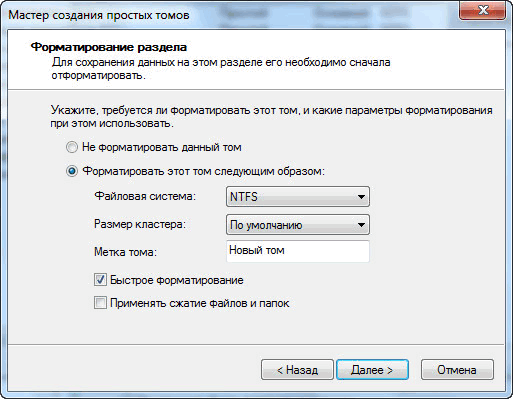
Kompüterinizi yenidən başladın. Hər şey! Yeni bir hissəniz var (yeni cild). ... Yaratdığınız bölmənin adını bəyənmirsinizsə - " Yeni cild", Sonra üzərinə sağ vurun və" Yenidən adlandır "düyməsini basın. Yalnız "Yeni Cild" etiketini çıxarın. Daha sonra kompüter buna “ Yerli disk»Təyin etdiyiniz məktubu əlavə etməklə.

Yaxşı, hamısı, indi bilirsən sabit disk Windows 7-ni necə bölmək olar sadəcə və asanlıqla. Hamısına uğurlar !!!
Beləliklə, bir sabit sürücünün necə bölünəcəyi sualı ilə qarşılaşırsınız. Səbəblər fərqli ola bilər, məsələn, mövcud bir kompüterin daimi yaddaşını artırmaq üçün yeni bir HDD aldınız və ya yeni bir dizüstü kompüter aldınız, ancaq olmadan əvvəlcədən quraşdırılmış sistemvə özünüz də Windows qabığını qurmalısınız, yoxsa yeni quraşdırılmış proqramlar üçün sistem bölməsinin həcmi yetərli deyildi.
Sabit disk yerini bölmənin əsas metodları
Sizi təhrik edən səbəblərdən asılı olmayaraq, sabit diski özünüz bölmək istəyirsiniz, amma bunun praktikada necə edildiyi barədə heç bir fikriniz yoxdur. Burada sizə yalnız bir sabit diskin düzgün şəkildə bölünməsinin əsas üsullarını deyil, həm də bu çətin iş zamanı qarşılaşa biləcəyiniz bəzi nüansları və çətinlikləri göstərərək sizə kömək etməyə çalışacağıq.
Hər hansı bir sabit diskin (HDD və ya SSD) üç şəkildə bölünməsini nəzərdən keçirək, yəni:
- standart kommunallar nəzarət altındadır quraşdırılmış Windows kompüterinizdə;
- müxtəlif saxlama cihazları ilə işləmək üçün xüsusi proqramlar;
- windows PE açıla bilən qabığı.
Beləliklə, aşağıya dönək və hərəkətlərin ardıcıllığını tam olaraq izləməyə çalışaq, əks halda bu, yeni bir sürücü üçün əməliyyatların təkrarlanmasına və ya artıq mövcud saxlama mediası ilə işləyərkən vacib məlumatların itirilməsinə səbəb ola bilər.
Diski standart Windows yardım proqramından istifadə edərək bölün
Sürücülərlə işləmək bu şəkildə çox mürəkkəb deyil və ən əsası üçüncü tərəf proqramlarına ehtiyac yoxdur. Həm əsas sürücü "C" nin bölünməsi, həm də bölünməsi üçün uygundur xarici HDD bölmələrə. Windows XP-dən Windows 10-a qədər olan bütün versiyalarda saxlama mühiti ilə işləmək üçün bu yardım proqramı mövcuddur.
Beləliklə, sabit disklərlə birbaşa iş üçün açmalısınız standart yardım proqramı qabıqlı Windows və masaüstündə iki şəkildə çağırıla bilər:
Açılan pəncərədə “ Disk idarəetməsi"Flaş yaddaş daxil olmaqla, hazırda kompüterinizə qoşulmuş bütün yaddaş cihazları göstərilməlidir.
Siçan imlecini istədiyiniz hissənin üzərinə aparın və kontekst menyusunu sağ vurun bu disk... Və burada nə etmək istədiyimizə görə gələcəkdə lazım olan komandaya qərar veririk.
Diski ikiyə bölün
Bu bir əsas sürücü "C" dirsə, bu, sabit diskinizi ikiyə bölmək və sistem məlumatlarını itirməmək üçün yüz faiz əminliklə asan bir yoldur. Bunu etmək üçün aşağıdakı işləri həyata keçiririk:

Budur, əsas disk iki hissəyə bölünür.
Diski bölmək
Ancaq bu standart yardım proqramı ilə işləyən yeni, yeni alınmış bir sürücü vəziyyətində bir sabit diski bölmələrə necə bölmək də çətin deyil, ancaq hərəkətlərin alqoritmi bir qədər dəyişdiriləcəkdir. Hərəkətlərin ardıcıllığı aşağıdakı kimi olacaqdır:

Burada disk sisteminin olduğunu xatırlamağa dəyər MBR sabit disk başına 4-dən çox bölmə yaratmağa imkan verir.
Xüsusi yardım proqramlarından istifadə edərək disklərlə işləmək
İstifadəçilər arasında ən populyar, müxtəlif saxlama cihazları ilə işləmək üçün aşağıdakı universal proqram təminatlarıdır:
- Acronis Disk Suite;
- Paragon Partition Manager Professional;
- AOMEI Partition Assistant Technician Edition.
Bu yardım proqramları HDD, SSD və digər yaddaş mühitləri ilə demək olar ki, bütün əsas əməliyyatları yerinə yetirmək üçün xüsusi olaraq uyğunlaşdırılmışdır. Həm mütəxəssislər, həm də adi istifadəçilərlə işləmək üçün hazırlanmış olduqca sadə bir interfeysə sahibdirlər.
Diski belə istifadə edərək bölmələrə bölün universal kommunal xidmətlər nümunə proqramından istifadə edərək təhlil edək AOMEI Bölmə köməkçisikimi bir kompüterə quraşdırıla bilər standart tətbiqvə ya portativ rejimdən istifadə edin.
Həm də müqayisə üçün, əsas diski ikiyə böldükdə və yeni sabit diski bir neçə hissəyə böldükdə köməkçi proqramın iki rejimdə necə işlədiyini göstərəcəyik.
Proqramı açırıq və bağlı olan bütün yaddaş daşıyıcıları və bölmələri haqqında geniş məlumatları olan bir pəncərə görürük.

İki hissəyə bölün
Əsas "C" sabit diskini bölmə alqoritmi bir sıra ardıcıl əmrlərdən ibarətdir:

Yenidən yükləndikdən sonra, bütün əməliyyatları tamamladıqdan sonra sistem açılacaq, ancaq əsas disk iki hissəyə bölünmüşdür.
Yeni bir disk paylaşma
Tipik olaraq, yeni HDD ayrılmamış məkanı təmsil edəcək və yalnız proqram pəncərəsində görünəcəkdir.

Əvvəlcə siçan imlecini gəzdirərək və mövqeyin müvafiq rəng dərəcəsini alaraq işləyəcəyimiz diski dəqiq təyin etməliyik. Ancaq bir səhv olması halında, təsadüfi seçilmiş mövcud saxlama mühitindəki bütün vacib məlumatları itirə bilərsiniz.

Müxtəlif yaddaş daşıyıcılarının ölçüsünü dəyişdirmək üçün digər universal proqramlar ilə işləmə alqoritmi yuxarıdakı nümunəyə çox oxşayır. Yalnız əhəmiyyətli fərq proqram interfeysi və menyu düzeni olacaqdır.
Windows PE önyüklənə bilən qabığını istifadə edərək əsas diskin bölünməsi
Yeni bir əməliyyat sistemi qurmağa və ya köhnəsini tamamilə yeniləməyə qərar verərsinizsə və əsas HDD bölmələrinin mövcud ölçüləri sizə uyğun deyilsə və ya lazımi tələblərə cavab vermirsə, xüsusi sadələşdirilmiş bir qabıqdan kompüterə girərək yenidən formatlaşdırmaq daha yaxşı və asandır.

İstəyirsinizsə, İnternetdən müxtəlif versiyalar yüklənə bilər və orada yerləşirlər pulsuz giriş və bütün zəruri bir dəstlə təchiz olunmuşdur portativ proqramlar yalnız yaddaş mühitləri ilə işləmək deyil, həm də müxtəlif faydalı kommunalların bir dəstinə sahib olmaq. Məsələn, paylama dəstini https://diakov.net/8305-adminpe-30.html saytından istifadəçidən əlavə qeyd tələb etməyən ala bilərsiniz.
USB və ya CD / DVD mühitində işə salındıqdan sonra, sistemin önyükləmə cihazının seçildiyi menyunu çağırmaq üçün düyməni açırıq. Bir qayda olaraq, bu F11 funksiya düyməsidir, basıldıqdan sonra mühitimizi seçirik.
Portativi yüklədikdən sonra, tanış olan Windows qabığını demək olar ki, tamamilə təkrarlayan, lakin əvvəlcədən quraşdırılmış proqram modulları olan bir masa üstü görünür.
Müxtəlif saxlama cihazları ilə işləmək üçün universal bir proqram açırıq və əvvəllər arxa planda verilmiş nümunəyə görə və lazımsız yenidən başlamadan işləyirik.

Qabığın əsas üstünlüyü, proqram modullarının heç bir şəkildə sabit disklərlə əlaqəli olmamasıdır ki, bu da onları yenidən formatlaşdırmaq üçün bütün mümkün əməliyyatları yerinə yetirməyə imkan verir. mümkün yol heç bir məhdudiyyət olmadan.
Nəticə
Bu məqalədə bir PC və ya laptop sürücüsünün necə bölünəcəyi öyrənildi fərqli yollar... Nümunələr nəzərdən keçirildi: sabit diskin 2 hissəyə bölünməsi və sabit diskdə bölmələrin yaradılması. Xarici sabit diski də eyni şəkildə bölüşə bilərsiniz. Yalnız kompüterinizə qoşun və eyni addımları izləyin.
Oxşar videolar
Android-də İnternet


